重装系统后笔记本变慢怎么办?有哪些优化设置?
- 数码常识
- 2025-03-24
- 19
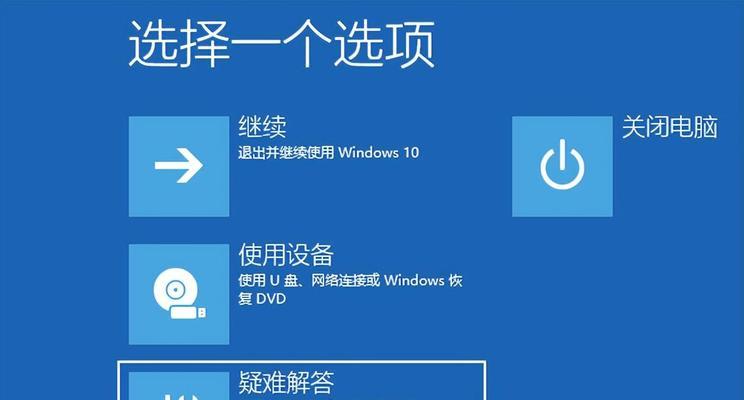
重装系统后笔记本变慢怎么办?哪些优化设置能提升性能? 开篇核心突出:当您发现新重装完操作系统的笔记本运行缓慢时,不要着急,这可能是由于多种原因导致的性能问题。本文将教...
重装系统后笔记本变慢怎么办?哪些优化设置能提升性能?
开篇核心突出:当您发现新重装完操作系统的笔记本运行缓慢时,不要着急,这可能是由于多种原因导致的性能问题。本文将教您如何通过一系列优化设置来提高笔记本的运行速度,让您的电脑重新焕发活力。
一、检查硬件配置
硬件检查是确定系统运行速度的首要步骤。硬件配置对系统性能有直接影响,如果您的硬件配置相对较低,即使优化操作做得很到位,也可能无法获得顶级的速度体验。请检查以下硬件:
CPU:处理器是电脑的大脑,较慢的CPU会直接影响系统处理速度。
内存(RAM):运行程序越多,需要的RAM就越多。较少的RAM会导致系统频繁使用虚拟内存,进而变慢。
硬盘:传统机械硬盘(HDD)的读写速度远低于固态硬盘(SSD)。如果可能,升级到SSD将大幅度提升系统响应速度。
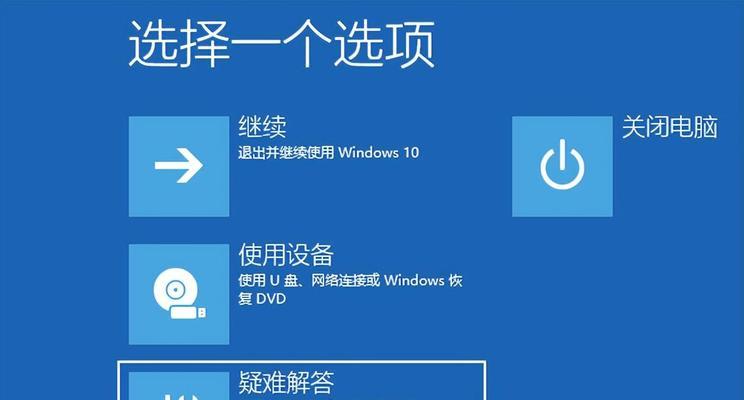
二、系统优化设置
2.1关闭启动项
许多程序会在系统启动时自动运行,这些启动项往往会占用大量资源。以下是如何关闭启动项:
1.通过快捷键Win+R打开运行对话框,输入`msconfig`并回车。
2.在系统配置界面中,选择“启动”标签。
3.取消不必要的启动项前的勾选。
2.2磁盘清理与整理
系统运行一段时间后,会产生大量临时文件和系统垃圾,这些文件会占用磁盘空间并可能拖慢系统速度。进行磁盘清理和整理是解决这一问题的有效方法:
1.打开文件资源管理器,右键点击系统盘(通常是C盘)。
2.选择“属性”,然后点击“磁盘清理”。
3.在弹出的对话框中,选择要删除的文件类型,点击确定开始清理。
4.使用系统自带的磁盘碎片整理工具(仅限于HDD),对硬盘进行整理。
2.3系统更新与驱动更新
保持系统和驱动的最新状态,可以修复已知的性能问题并带来新的优化。操作系统和驱动程序更新通常包含性能提升和安全修复:
1.打开设置,选择“更新和安全”。
2.点击“检查更新”,安装所有可用的系统更新。
3.访问硬件制造商的官方网站,下载并安装最新的驱动程序。
2.4电源设置调整
笔记本电脑的电源设置影响着电脑的运行策略,尤其是对于性能和电池寿命的平衡。进行如下调整:
1.右键点击桌面右下角的电源图标,选择电源选项。
2.在计划设置中,将电池和电源计划调整为高性能模式。
2.5软件安装与卸载
安装过多的软件,尤其是在后台运行的软件,会占用大量资源。要定期检查并卸载不必要的程序:
1.打开“设置”>“应用”>“应用和功能”。
2.检查列表,对于不再需要的软件,点击卸载。
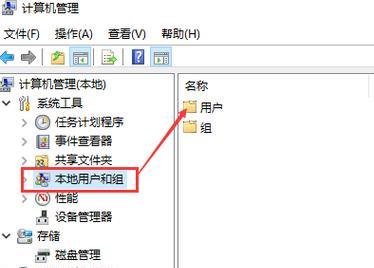
三、性能监控与调整
性能监控对于维护系统稳定性和提速有很大帮助。您可以使用Windows自带的性能监视工具,或第三方软件,来监控各项系统性能指标,如CPU、内存、磁盘和网络使用情况。一旦发现问题,就可以通过调整或优化来解决。
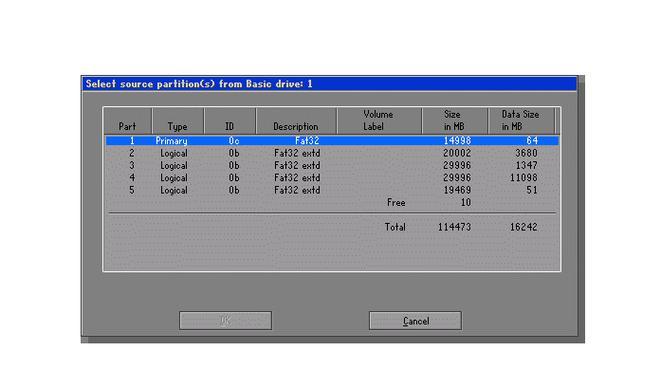
四、考虑使用专业优化软件
市场上有许多专业的系统优化软件,它们能提供一键优化功能,并帮助用户解决常见的系统问题,如注册表清理、系统垃圾清理等。选择信誉良好的软件,定期运行这些工具,可以进一步提高系统性能。
五、用户行为调整
同时,用户自身的行为也可以影响系统速度。以下是一些有助于保持系统流畅的建议:
避免同一时刻打开过多程序。
定期进行数据备份,清理不必要的文件。
不要随意安装来源不明的软件以避免潜在的安全威胁。
综合以上,通过仔细检查您的硬件配置、执行上述系统优化设置、监控系统性能并适当使用优化工具,您完全可以解决重装系统后笔记本变慢的问题。每个步骤都需要您根据自身具体情况谨慎操作,但通过这些实用的指导,相信您的笔记本电脑会以最佳状态运行。
本文链接:https://www.usbzl.com/article-44379-1.html

